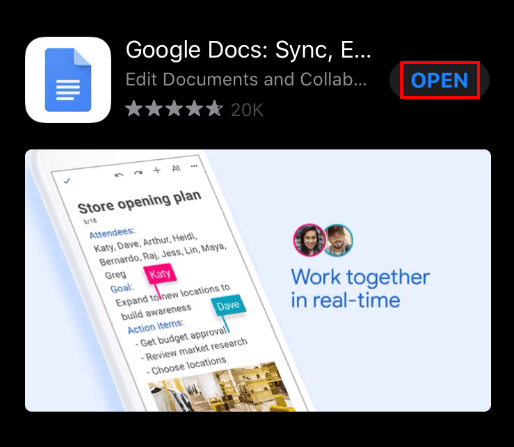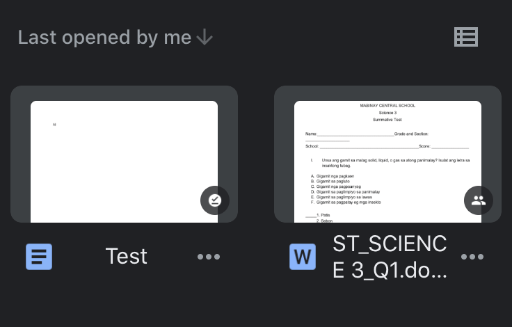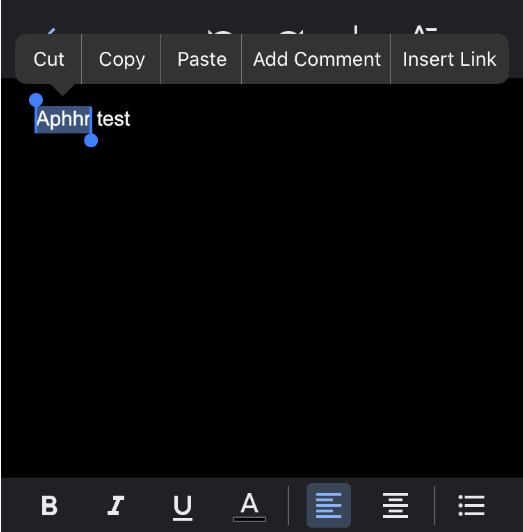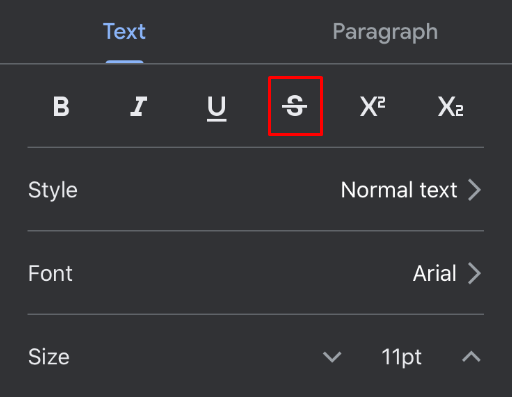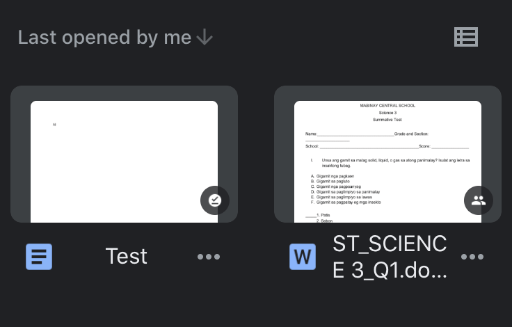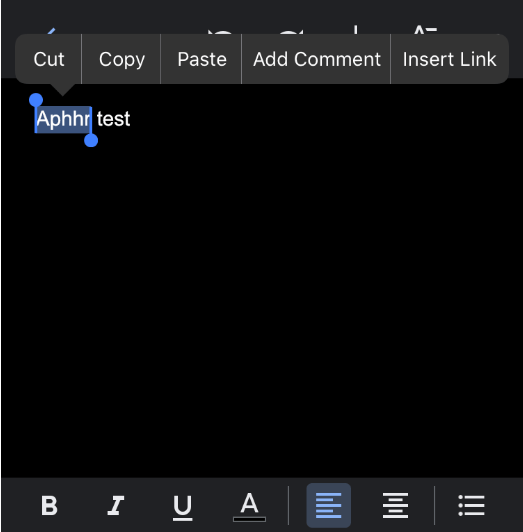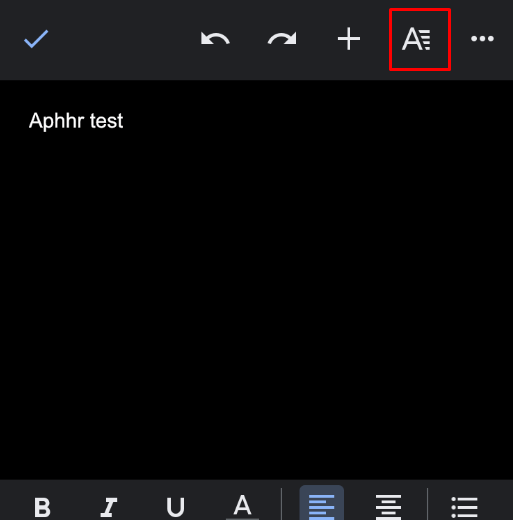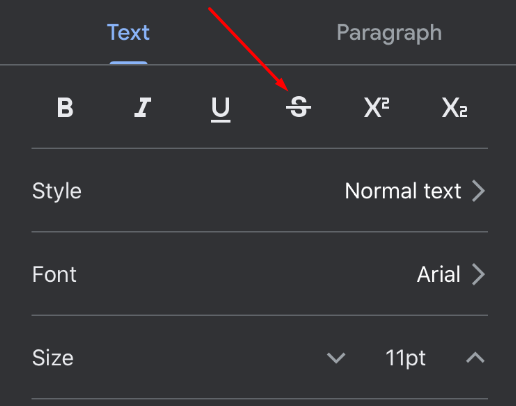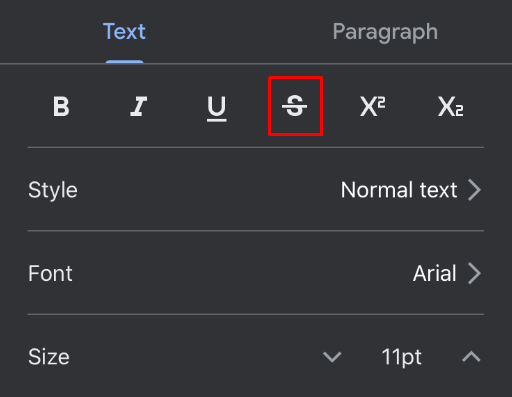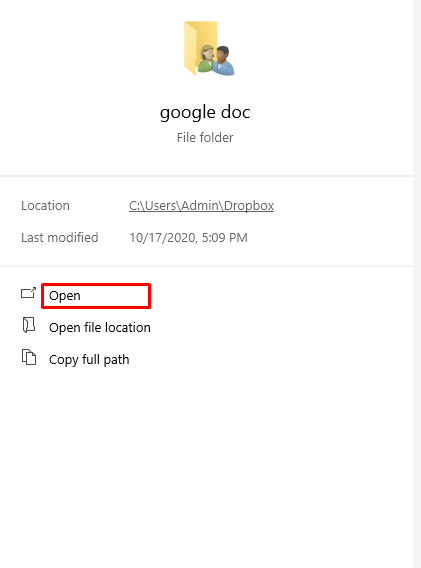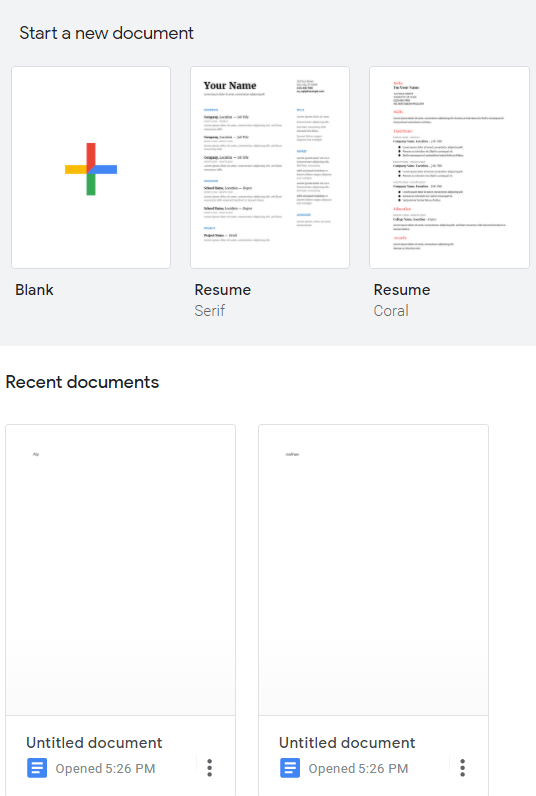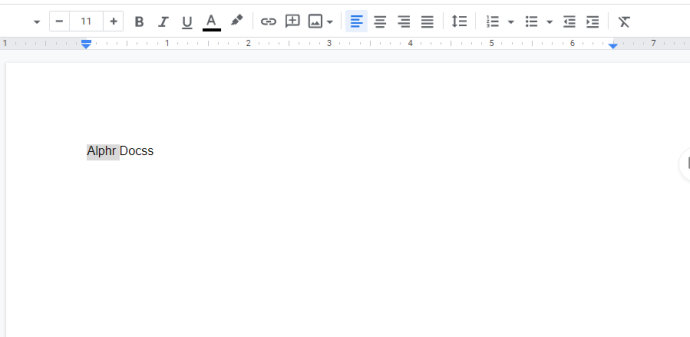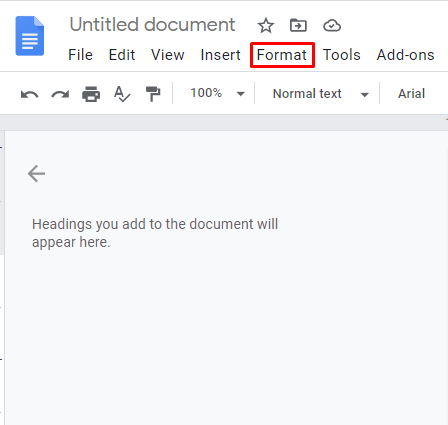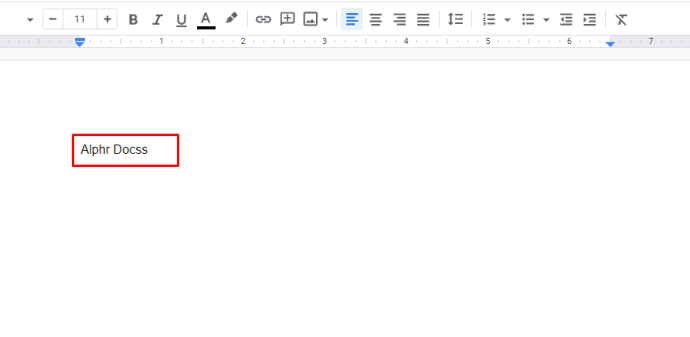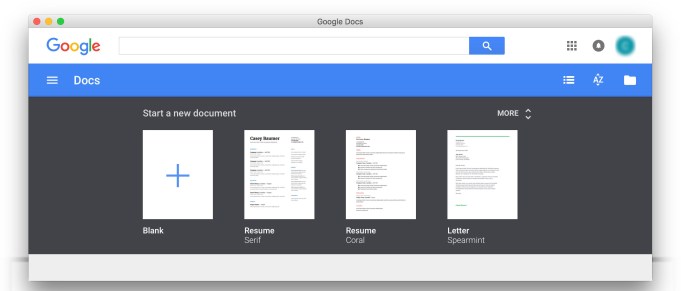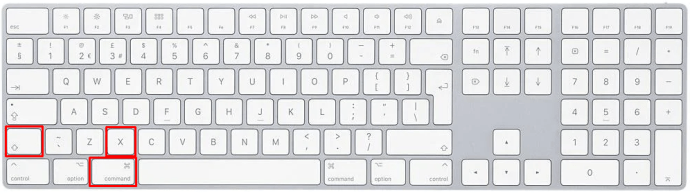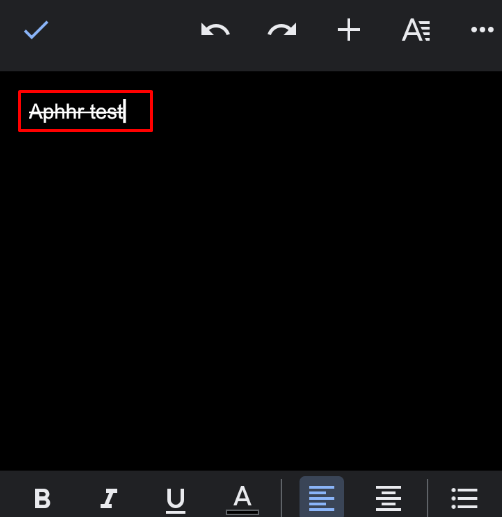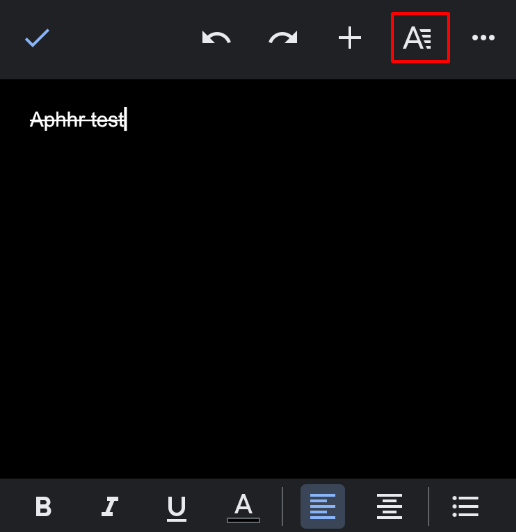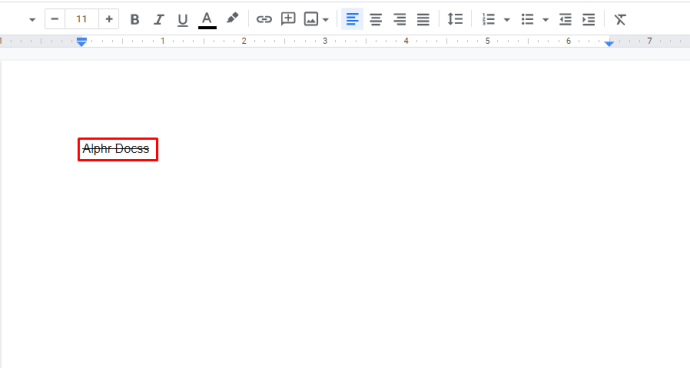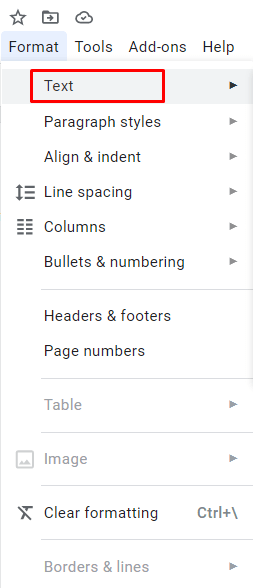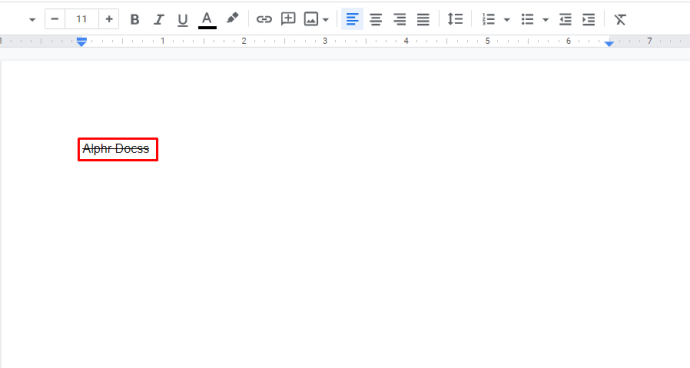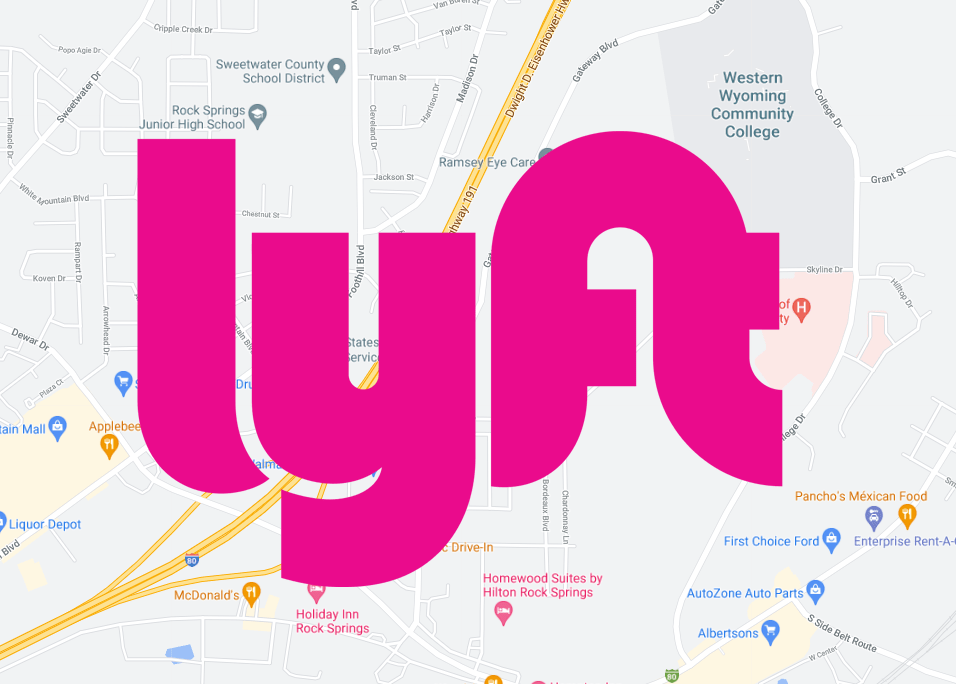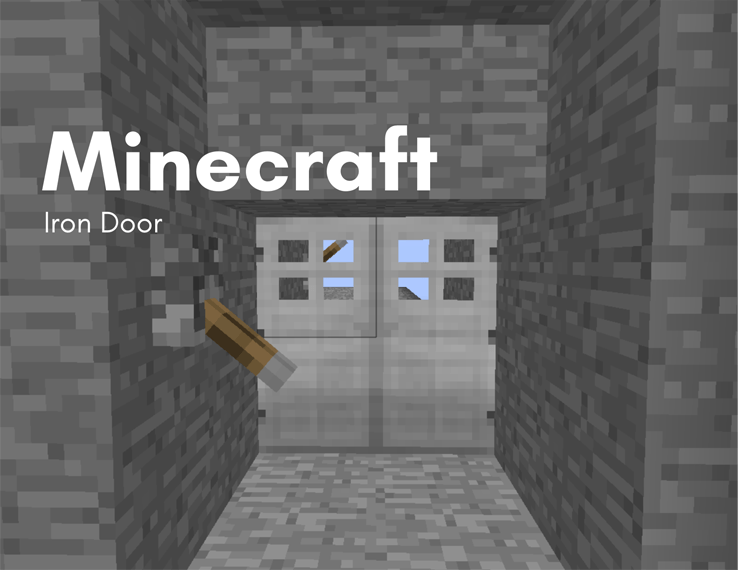ไม่ว่าคุณจะเป็นบรรณาธิการมืออาชีพหรือครู การขีดฆ่าเป็นตัวเลือกที่สำคัญสำหรับคุณ ช่วยให้คุณสามารถแก้ไขข้อผิดพลาดได้ แต่ปล่อยให้คนอื่นเปรียบเทียบได้ แน่นอนว่าหลายคนขีดทับเอกสาร วาระการประชุม รายการสิ่งที่ต้องทำ และทั้งหมดของตนเอง ช่วยให้คุณสามารถติดตามสิ่งที่คุณได้ทำและสิ่งที่คุณต้องทำ
เนื่องจากมีผู้คนใช้ Google เอกสารมากขึ้นเรื่อยๆ ตัวเลือกต่างๆ จึงก้าวหน้าขึ้นเรื่อยๆ ในบทความนี้ เราจะแสดงวิธีขีดทับบน GoogleDocs ทั้งบนเดสก์ท็อปในแอป
วิธีขีดทับบน Google Docs App
ตัวเลือกขีดทับบนแอป Google เอกสารไม่ได้ขึ้นอยู่กับว่าคุณกำลังใช้อุปกรณ์ iOS หรือ Android ความแตกต่างที่แท้จริงอยู่ในประเภทของอุปกรณ์ แอป Google เอกสารสำหรับแท็บเล็ตและ iPads แตกต่างจากเวอร์ชันสำหรับโทรศัพท์อย่างมาก
แม้ว่าเวอร์ชันแท็บเล็ตจะตรงไปตรงมามากและใช้งานง่ายกว่าเวอร์ชันเดสก์ท็อป แต่คุณไม่สามารถพูดแบบเดียวกันสำหรับเวอร์ชันสมาร์ทโฟนได้ เหตุผลนั้นชัดเจน – บนหน้าจอที่เล็กกว่า มีพื้นที่ไม่เพียงพอสำหรับคำสั่งทั้งหมด อย่างไรก็ตาม Google เอกสารได้รับการปรับให้เหมาะสมสำหรับโทรศัพท์มากกว่าเครื่องมือเขียนอื่นๆ
หากคุณใช้แอป Google เอกสารบนแท็บเล็ต สิ่งที่คุณต้องทำมีดังนี้
- เปิดแอป
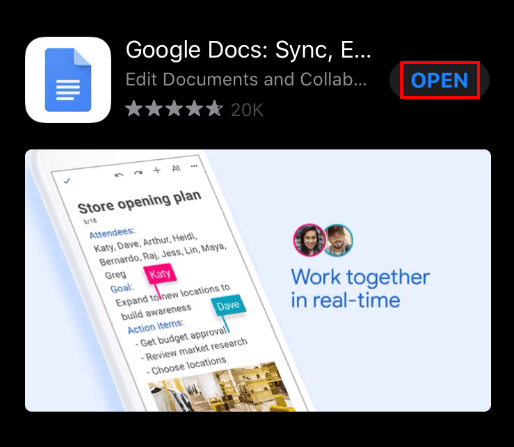
- เปิดเอกสารที่คุณต้องการแก้ไข
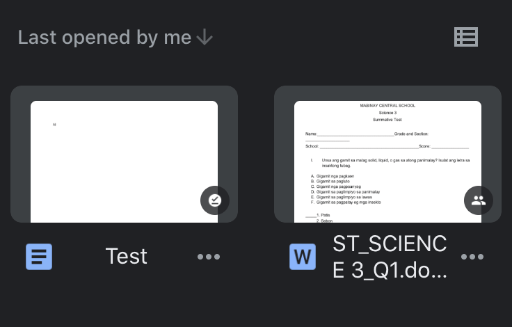
- เลือกข้อความที่คุณต้องการขีดทับ
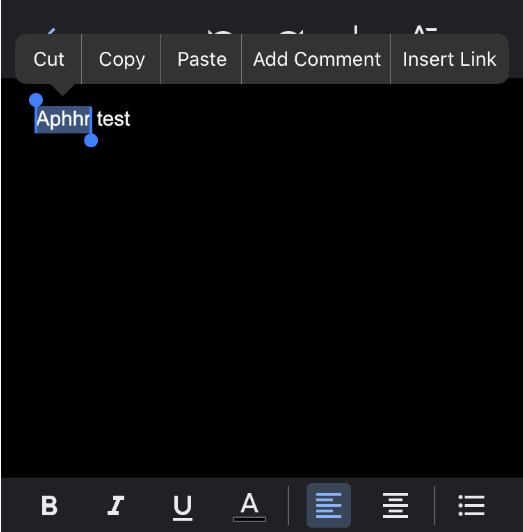
- คลิกที่ตัวอักษร S ในเมนูด้านบน
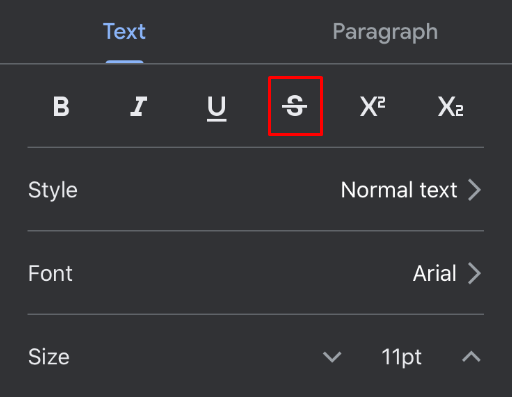
แค่นั้นแหละ! แอปนี้ใช้งานง่ายมากจนคุณสามารถขีดทับข้อความได้ด้วยการคลิกเพียงครั้งเดียว หากคุณไม่เห็นตัวอักษร S ให้ดูที่มุมซ้ายของเมนูด้านบน ควรอยู่ถัดจากไอคอนสำหรับการจัดรูปแบบทั่วไป เช่น ตัวหนาและขีดเส้นใต้
หากคุณมีแอพในโทรศัพท์ คำแนะนำต่อไปนี้เหมาะสำหรับคุณ แอพนี้ดูค่อนข้างเหมือนกันในโทรศัพท์ทุกรุ่น ต่อไปนี้เป็นวิธีขีดทับข้อความ:
- เปิดแอป
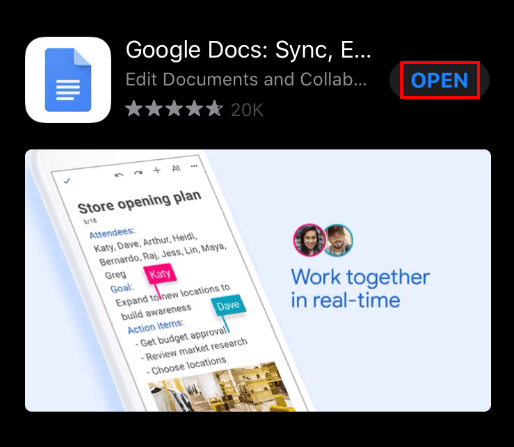
- เปิดเอกสารที่คุณต้องการแก้ไข
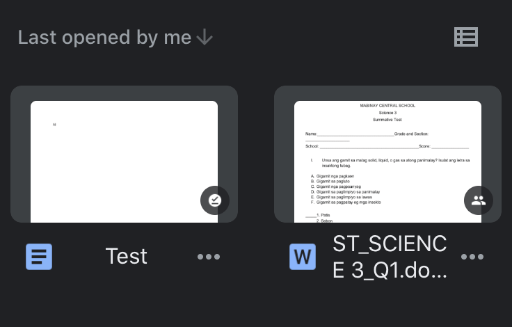
- เลือกข้อความที่คุณต้องการขีดทับ
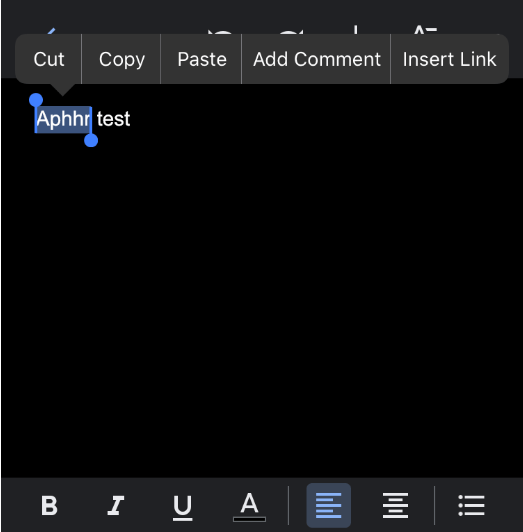
- แตะที่ไอคอนรูปแบบ (ซึ่งดูเหมือนตัวอักษร A) ที่มุมขวา
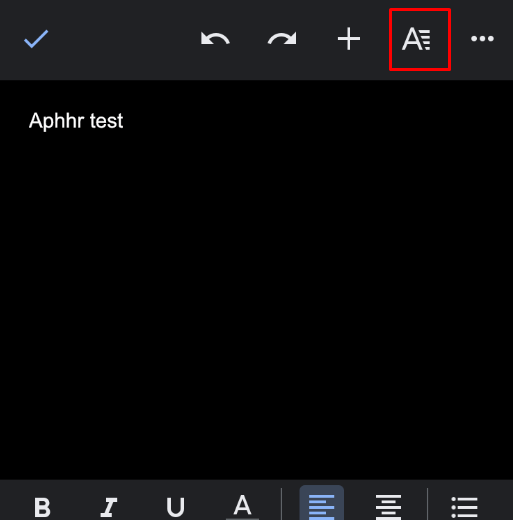
- ตอนนี้คุณควรเห็นไอคอนขีดทับ (ซึ่งดูเหมือนตัวอักษร S)
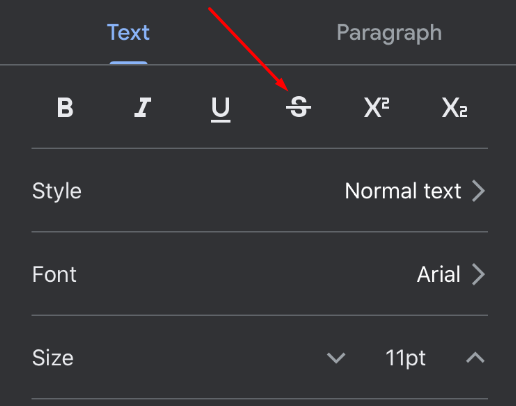
- แตะที่มัน
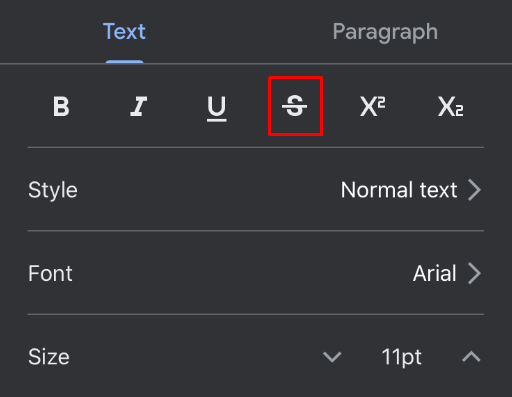
วิธีขีดทับบน Google Docs บนเบราว์เซอร์พีซี
Google Docs ต่างจากเครื่องมืออื่นๆ ตรงที่ใช้งานได้ดีบนเบราว์เซอร์ หมายความว่าคุณสามารถเข้าถึงเอกสารของคุณได้ทุกที่ แม้กระทั่งบนอุปกรณ์ของคนอื่น นอกจากนี้ คุณสามารถใช้คุณลักษณะการจัดรูปแบบทั้งหมดได้เช่นกัน
เมื่อคุณเปิด Google เอกสารบนเบราว์เซอร์ PC สิ่งเดียวที่คุณต้องการคือเมนูรูปแบบ ซึ่งมักจะอยู่ที่ส่วนบนของหน้าจอ หากคุณมองไม่เห็น อาจเป็นเพราะเมนูของคุณซ่อนอยู่หรือคุณต้องกดปุ่ม Esc
ต่อไปนี้เป็นวิธีขีดทับบนเบราว์เซอร์พีซี:
- เปิด Google เอกสาร
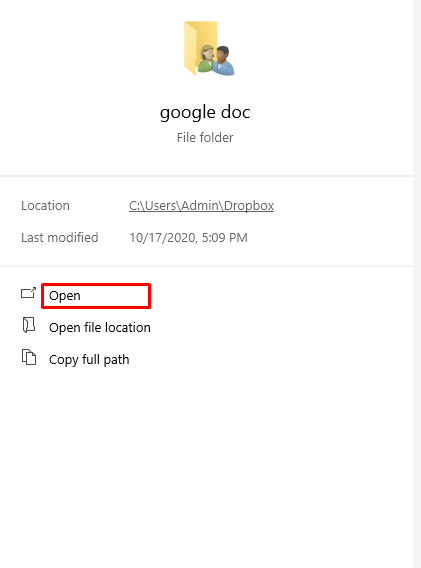
- เปิดเอกสารที่คุณต้องการแก้ไข
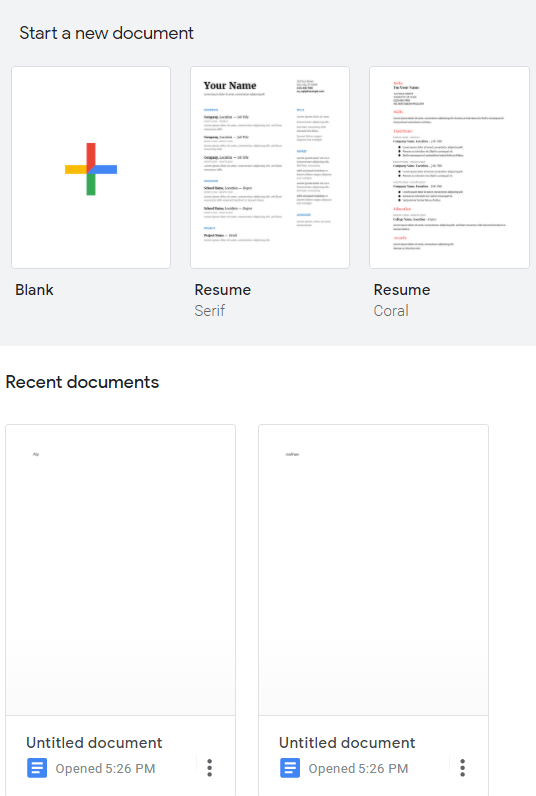
- เลือกส่วนที่คุณต้องการขีดทับ
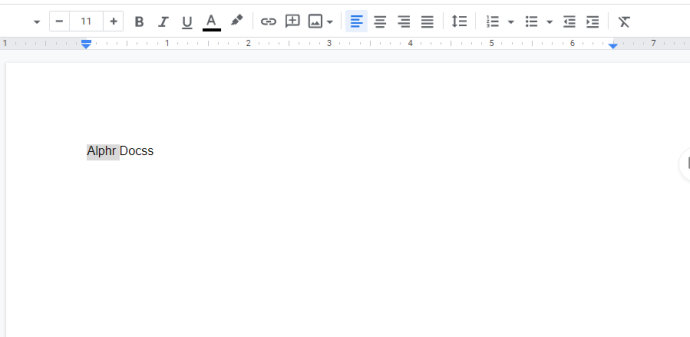
- คลิกที่เมนูรูปแบบ
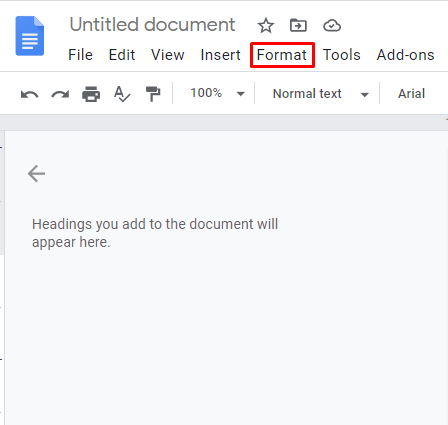
- เลือกขีดทับ

แม้ว่าคุณจะชอบใช้ทางลัด คุณควรทราบวิธีการทำสิ่งต่างๆ แบบเดิมๆ อยู่เสมอ เพราะคุณอาจเห็นด้วย
วิธีขีดทับบน Google เอกสารด้วยแป้นพิมพ์ลัด
หากคุณใช้คุณลักษณะนี้เป็นประจำ การเรียนรู้การใช้แป้นพิมพ์ลัดอาจเป็นประโยชน์ เนื่องจาก MacBook มีแป้นพิมพ์ที่แตกต่างจาก Windows และ Linux จึงมีการจัดการแยกกัน
บน Windows หรือ Linux สิ่งที่คุณต้องทำมีดังนี้:
- เปิด Google เอกสาร
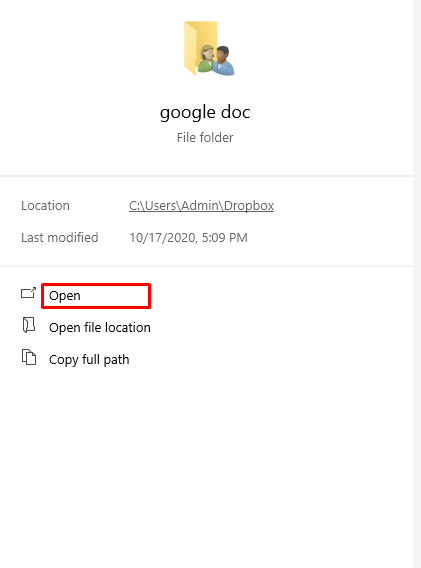
- เปิดเอกสารที่คุณต้องการแก้ไข
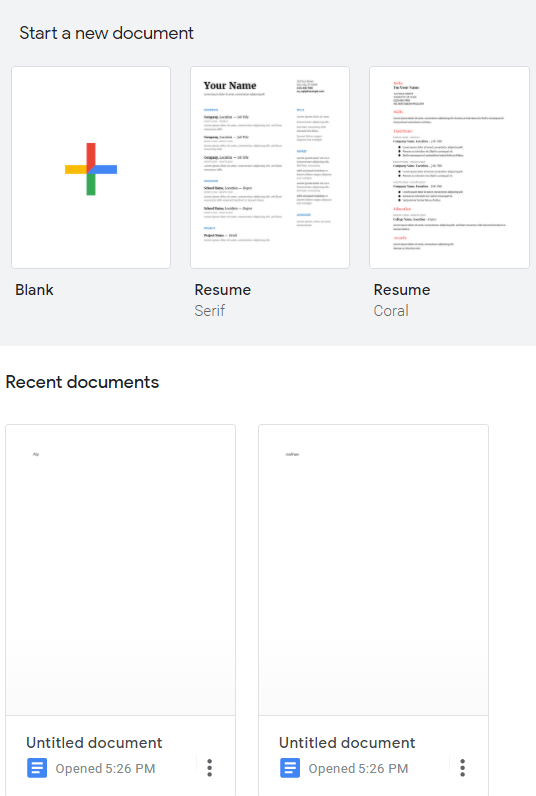
- เลือกคำหรือวลีที่คุณต้องการขีดทับ
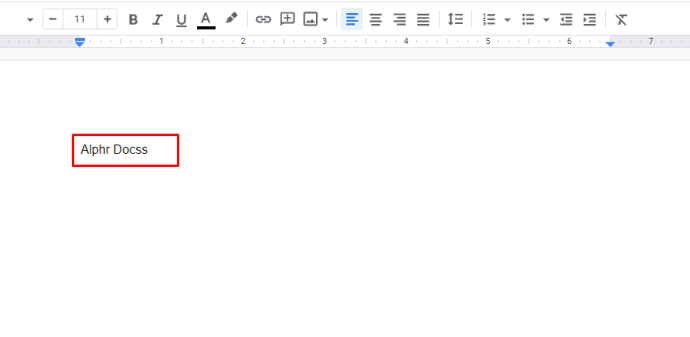
- กดปุ่มต่อไปนี้: Alt + Shift +5

ข้อความที่เลือกควรมีเส้นลากผ่านตอนนี้
หากคุณมี Mac ทางลัดจะแตกต่างออกไปเล็กน้อย:
- เปิด Google เอกสาร

- เปิดเอกสารที่คุณต้องการแก้ไข
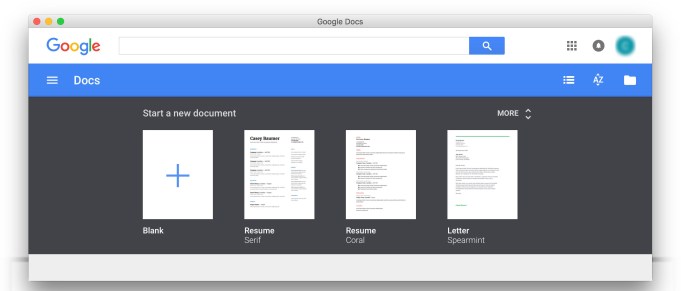
- เลือกตำแหน่งที่คุณต้องการขีดทับ
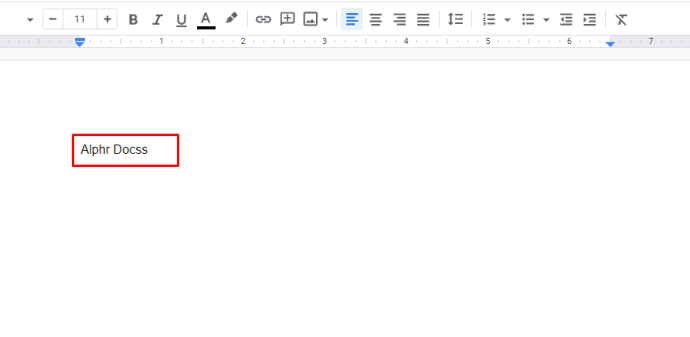
- กดปุ่มต่อไปนี้: Command + Shift + X
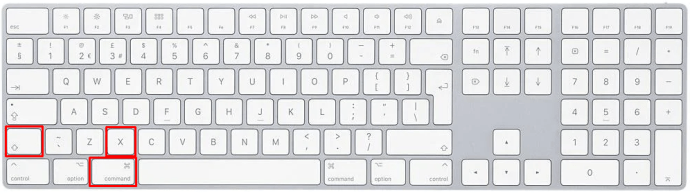
แค่นั้นแหละ! ข้อความที่เลือกควรมีเส้นขีดทับในตอนนี้
วิธีลบขีดทับบน Google Docs App
เมื่อคุณรีบ คุณสามารถขีดทับได้มากกว่าที่คุณต้องการ ไม่ต้องกังวล เนื่องจากมีวิธีที่ง่ายในการลบออกในทุกอุปกรณ์
หากคุณกำลังใช้แอป Google เอกสารบนแท็บเล็ตหรือ iPad ของคุณ สิ่งที่คุณต้องทำมีดังนี้:
- เลือกข้อความที่คุณต้องการลบขีดทับ
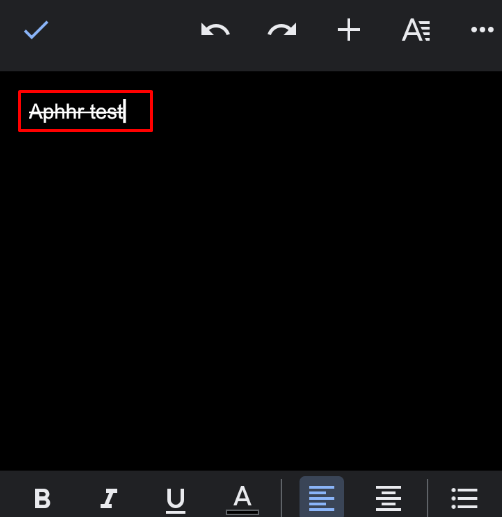
- คลิกที่ตัวอักษร S ในเมนูด้านบน
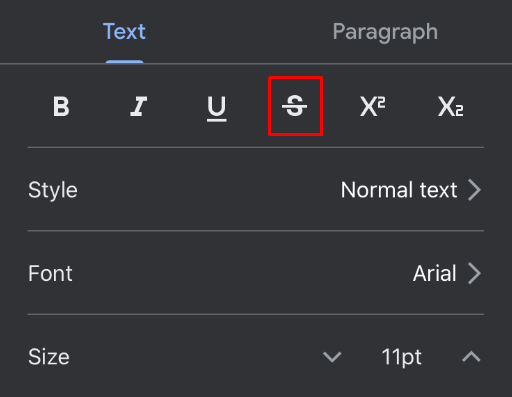
ง่ายมาก! ใช่ เช่นเดียวกับตัวหนาและตัวเอียง คุณลักษณะนี้จะเปิดและปิด
หากคุณกำลังใช้แอป Google เอกสารบนโทรศัพท์, iPhone หรือ Android สิ่งที่คุณต้องทำมีดังนี้:
- เลือกตำแหน่งที่คุณต้องการลบขีดทับ
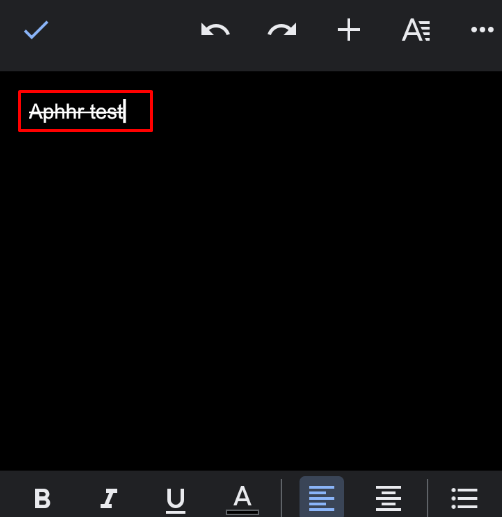
- แตะที่ไอคอนรูปแบบ (ซึ่งดูเหมือนตัวอักษร A) ที่มุมขวา
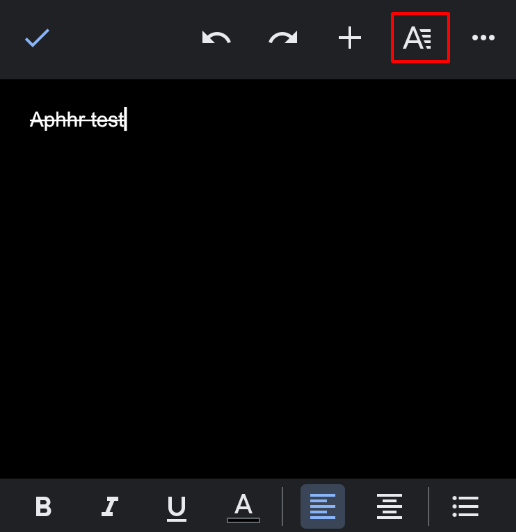
- ตอนนี้คุณควรเห็นไอคอนขีดทับ (ซึ่งดูเหมือนตัวอักษร S)
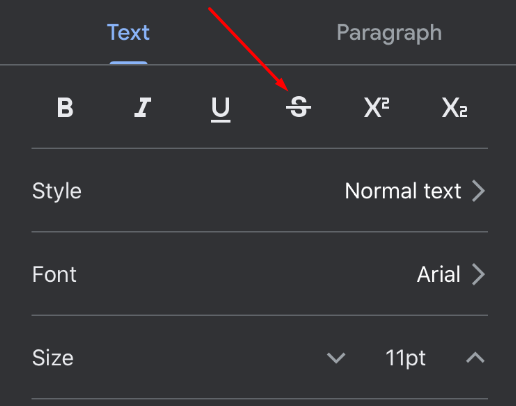
- แตะที่มัน
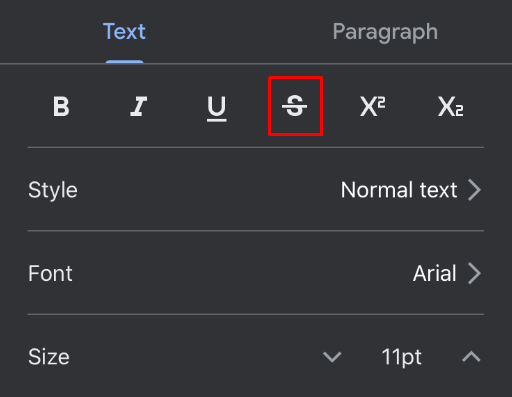
แค่นั้นแหละ! ตอนนี้ไอคอนเดียวกันสำหรับการเพิ่มขีดทับจะลบให้คุณ
นับเป็นเรื่องน่ารู้ที่คุณสามารถหาเครื่องมือจัดรูปแบบเกือบทั้งหมดได้ภายใต้ไอคอนรูปแบบ คุณสามารถเปลี่ยนแบบอักษรและขนาดของตัวอักษร ตัวหนาหรือขีดเส้นใต้ข้อความ ฯลฯ ได้ ฟีเจอร์เหล่านี้อาจดูเหมือนซ่อนอยู่ในตอนแรก แต่เมื่อคุณเรียนรู้ที่จะค้นหาแล้ว คุณจะสามารถแก้ไขเอกสารของคุณอย่างมืออาชีพ แม้จะไม่ได้ใช้คอมพิวเตอร์ของคุณ
วิธีลบ Strikethrough บน Google Docs ผ่านเบราว์เซอร์ PC
หากคุณกำลังใช้ Google เอกสารบนเบราว์เซอร์ PC คุณมีสองตัวเลือกในการลบขีดทับ คุณสามารถทำได้ด้วยเมนูหรือแป้นพิมพ์ลัด มาเริ่มด้วยวิธีดั้งเดิมโดยใช้เมนูกัน:
- เลือกข้อความที่คุณต้องการลบขีดทับ
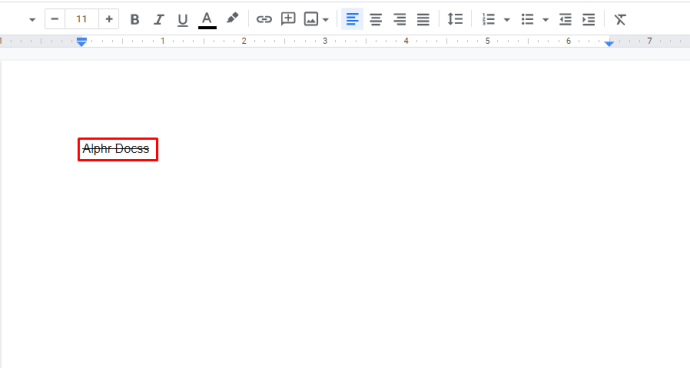
- เปิดเมนูรูปแบบ
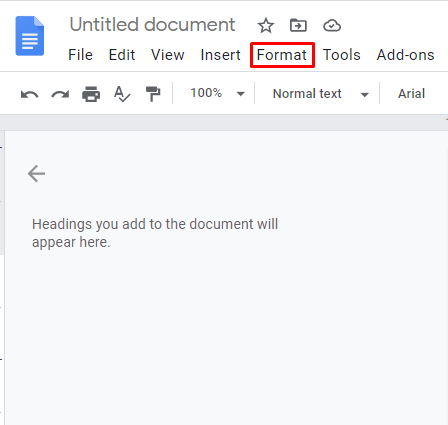
- คลิกที่ข้อความ
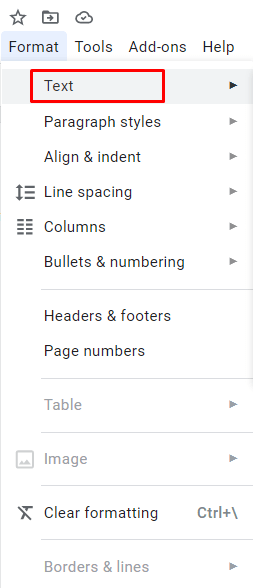
- คลิกที่ขีดทับ

อีกครั้ง ตัวเลือกการขีดทับแบบเดิมจะเปิดและปิด มันจะลบขีดทับออกจากส่วนที่เลือกโดยอัตโนมัติ
มีวิธีที่รวดเร็วกว่าในการทำ แน่นอน เรากำลังพูดถึงแป้นพิมพ์ลัดและแตกต่างกันเล็กน้อยขึ้นอยู่กับระบบปฏิบัติการ
ทางลัดสำหรับ Windows และ Linux:
- เลือกข้อความที่คุณต้องการลบขีดทับ
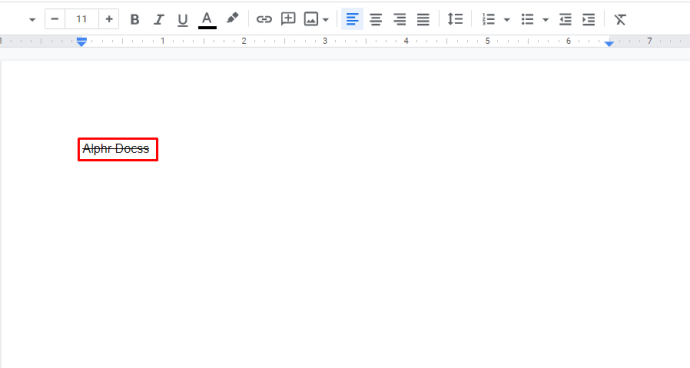
- กดปุ่มต่อไปนี้: Alt + Shift + 5

ทางลัดสำหรับ Mac:
- เลือกข้อความเพื่อลบการขีดทับ
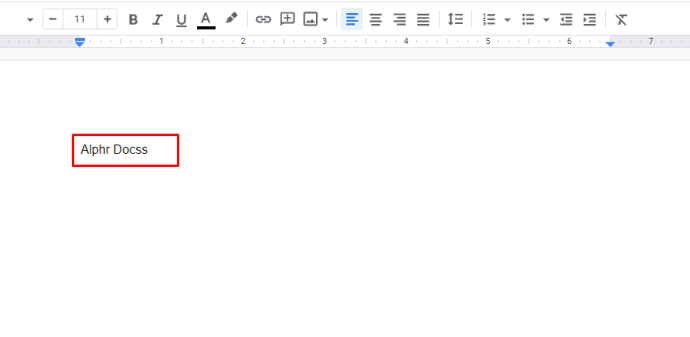
- กด Command + Shift + X
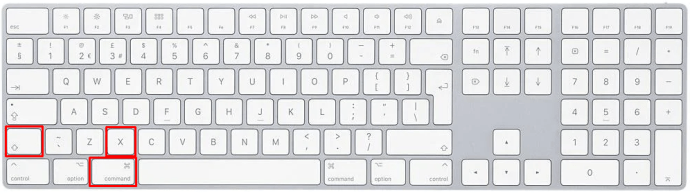
สำรวจตัวเลือกที่คุณมี
Google เอกสารมีคุณลักษณะมากมายสำหรับการแก้ไขและปรับแต่งข้อความของคุณ และการขีดทับเป็นเพียงหนึ่งในนั้น สิ่งที่ดีที่สุดคือมีอยู่ในอุปกรณ์ทั้งหมด ไม่สำคัญว่าคุณจะใช้ Google เอกสารบนโทรศัพท์ แท็บเล็ต หรือเว็บเบราว์เซอร์ของคุณ
มีอะไรอีกบ้างที่คุณอยากรู้เกี่ยวกับ Google Docs? แจ้งให้เราทราบในส่วนความคิดเห็นด้านล่างและเราอาจติดตามผลในบทความอื่นหรือสองบทความ